
PS20
Personal Shopper
Kurzübersicht
MN-003318-03DE Rev
. A

Kurzübersicht für den Personal Shopper PS20
Copyright
© 2018 ZIH Corp und/oder Tochterunternehmen. Alle Rechte vorbehalten. ZEBRA und der stilisierte Zebrakopf sind in
vielen Ländern eingetragene Marken von ZIH Corp. Google, Android, Google Play und andere Marken sind Marken von
Google LLC; Oreo ist eine Marke von Mondelez International, Inc. Alle anderen Marken sind das Eigentum ihrer jeweiligen
Inhaber.
URHEBERRECHTE UND MARKEN: Ausführliche Informationen zu Urheberrecht und Marken finden Sie unter
www.zebra.com/copyright.
GARANTIE: Vollständige Informationen zur Garantie finden Sie unter www.zebra.com/warranty.
LIZENZVEREINBARUNG FÜR DEN ENDBENUTZER: Ausführliche EULA-Informationen finden Sie unter
www.zebra.com/eula.
Nutzungsbedingungen
Urheberrechtshinweis
Diese Bedienungsanleitung enthält eigentumsrechtlich geschützte Informationen von Zebra Technologies Corporation und
deren Tochterunternehmen („Zebra Technologies“). Sie dient ausschließlich zur Information und zur Verwendung durch
Parteien, die die hier beschriebene Ausrüstung verwenden und warten. Derartige urheberrechtlich geschützte
Informationen dürfen ohne ausdrückliche schriftliche Genehmigung von Zebra Technologies weder verwendet,
reproduziert noch an Dritte weitergegeben werden.
Produktverbesserungen
Die kontinuierliche Verbesserung von Produkten gehört zur Firmenpolitik von Zebra Technologies. Alle Spezifikationen und
Designs können ohne vorherige Ankündigung geändert werden.
Haftungsausschluss
Zebra Technologies ergreift Maßnahmen, um sicherzustellen, dass die veröffentlichten technischen Vorgaben und
Handbücher korrekt sind. Es können jedoch Fehler auftreten. Zebra Technologies behält sich das Recht zur Korrektur
solcher Fehler vor und schließt jegliche Haftung für daraus entstandene Schäden aus.
Haftungsbeschränkung
In keinem Fall haftet Zebra Technologies oder eine Person, die an der Entwicklung, Produktion oder Lieferung des
beiliegenden Produktes (einschließlich Hardware und Software) beteiligt war, für Schäden jeglicher Art (einschließlich
ohne Einschränkung für Folgeschäden wie entgangenem Gewinn, Geschäftsunterbrechung oder Verlust von
Geschäftsinformationen), die aus der Verwendung, dem Ergebnis der Verwendung oder der Nichtverwendbarkeit des
Produkts entstehen, selbst wenn Zebra Technologies von der Möglichkeit solcher Schäden unterrichtet wurde. Einige
Rechtsgebiete lassen den Ausschluss oder die Beschränkung von Neben- oder Folgeschäden nicht zu, sodass die oben
aufgeführten Ausschlüsse und Beschränkungen möglicherweise nicht für Sie gelten.
Garantie
Die vollständige Hardware-Produktgarantie von Zebra finden Sie unter: www.zebra.com/warranty.
2

Kurzübersicht für den Personal Shopper PS20
Kundendienstinformationen
Das Gerät muss vor dem Einsatz für die Verwendung im Netzwerk Ihres Unternehmens und für die Ausführung der
entsprechenden Anwendungen konfiguriert werden.
Sollten bei der Verwendung des Geräts Probleme auftreten, wenden Sie sich an den Kundendienst Ihres Unternehmens
für technische oder Systemfragen. Dieser setzt sich bei Geräteproblemen mit dem Zebra-Kundendienst unter folgender
Website in Verbindung: www.zebra.com/support.
Die aktuelle Version dieser Übersicht finden Sie unter: www.zebra.com/support.
Feedback zur Dokumentation
Wenn Sie Kommentare, Fragen oder Vorschläge zu dieser Anleitung haben, senden Sie eine E-Mail an
EVM-Techdocs@zebra.com
.
Konfigurationen
Diese Übersicht bezieht sich auf die folgenden Konfigurationen:
Tabelle 1 Konfigurationen
Konfiguration Funkgeräte Display Speicher
PS20 Base WLAN:
802.11
a/b/g/n/d/h/i/k
/r/v/ac
WPAN:
Bluetooth
V5.0
PS20 Plus WLAN:
802.11
a/b/g/n/d/h/i/k
/r/v/ac
WPAN:
Bluetooth
V5.0
4,0-Zoll-WVG
A-Farbdisplay
4,0-Zoll-WVG
A-Farbdisplay
4GB RAM/
16 GB Flash
4GB RAM/
16 GB Flash
Optionen
für die
Datenerfassung
SE2100 Nein Android Open
SE4710 +
Digimarc
5-Megapixel-
Kamera
Ja Android Open
Betriebs-
system
Source
Project
(AOSP)/
Google
Mobile
Services
(GMS)
8.1
Source
Project
(AOSP)/
Google
Mobile
Services
(GMS)
8.1
3

Kurzübersicht für den Personal Shopper PS20
Scan-Taste
Touchscreen
LED-Status
Kamera
Mikrofon
Auspacken
Entfernen Sie vorsichtig die Schutzverpackungen des Geräts, und heben Sie die Versandverpackung für spätere Lageroder Versandzwecke auf.
Überprüfen Sie, ob der im Folgenden aufgeführte Packungsinhalt vollständig ist:
• PS20 (inklusive Lithium-Ionen-Akku)
• Leitfaden zu Rechtsvorschriften
Vergewissern Sie sich, dass der Packungsinhalt unbeschädigt ist. Falls der Packungsinhalt nicht vollständig oder
beschädigt ist, wenden Sie sich unverzüglich an den Support. Kontaktinformationen finden Sie unter
Kundendienstinformationen auf Seite 3.
Entfernen der Displayschutzfolie
Auf dem Display des PS20 ist eine Schutzfolie angebracht, damit das Display während des Versands geschützt ist. Lösen
Sie den dünnen Film vorsichtig vom Touchscreen, um die Schutzfolie zu entfernen.
Leistungsmerkmale
Abbildung 1 Leistungsmerkmale – Vorderansicht
4

Kurzübersicht für den Personal Shopper PS20
Stromanschluss
Akkufachabdeckung
Lautsprecher
Scanfenster
Öffnung für
Branding-Platte
Tabelle 2 Leistungsmerkmale – Vorderansicht
Element Funktion
Mikrofon Dient als Audioeingang und zur SmartLens-Standortbestimmung. So
können Kunden mithilfe der Sendetaste (PTT) mit einem Mitarbeiter oder
per Spracherkennung mit einem virtuellen Mitarbeiter sprechen.
Kamera Das Gerät unterstützt dank nach vorne gerichteter Kamera
Visible-Light-Communications-Anwendungen (VLC) zur
Innenraum-Positionierung/-Standortbestimmung. Darüber hinaus wird die
Kamera für die Bild-/Gesichtserkennung verwendet. Verfügbar bei
Plus-Konfigurationen.
LED-Status Zeigt beim Ladevorgang den Ladezustand des Akkus oder den
Scan-/Decodierstatus an.
Rot: Scannen eines Barcodes wird ausgeführt (Scan-Taste ist gedrückt).
Einzelnes grünes Blinklicht: Erfolgreich decodiert.
Touchscreen Zeigt alle für die Bedienung des Geräts benötigten Informationen an.
Scan-Taste Dient zur Auslöseeingabe für den Scanner oder als Auswahl-/Eingabetaste.
Abbildung 2 Leistungsmerkmale – Rück- und Seitenansicht
5

Kurzübersicht für den Personal Shopper PS20
Tabelle 3 Leistungsmerkmale – Rück- und Seitenansicht
Element Funktion
Scanfenster Ermöglicht die Datenerfassung mit dem Scanner.
Lautsprecher Dient zur Audioausgabe für Videos, Musik, Benachrichtigungen und PTT.
Akkufachabdeckung Dient als Abdeckung für den Akku und ist am Griff des Geräts befestigt.
Strom-/E/A-Anschluss
für Ladestation
Öffnung für
Branding-Platte
Ermöglicht das Aufladen per Ladestation sowie Ladestation-Kommunikation
zum Sperren/Entsperren der Steckplätze der Ladestation. Dient der
Durchführung eines Hard Resets mit dem Terminal-Neustart-Tool.
Bietet Platz für kundenspezifisches Logo.
Einrichtung
Führen Sie vor dem ersten Gebrauch des Geräts folgende Schritte durch:
• Laden Sie den Akku mindestens zu 30 % auf.
HINWEIS Wenn das Gerät vom Werk versandt wird, wird es in den Transportmodus versetzt, in dem das Gerät
den geringstmöglichen Energiestand erreicht. Das Gerät kann den Transportmodus durch Andocken
an eine Ladestation oder an ein an die Stromversorgung angeschlossenes USB-Kabel verlassen.
Es wird empfohlen, den Akku sofort nach Verlassen des Transportmodus wieder vollständig auf
100 % zu laden, um den Ladezustand zu kalibrieren.
Laden des Akkus
So laden Sie den Akku auf:
1. Sorgen Sie dafür, dass die Ladestation an eine geeignete Stromquelle angeschlossen ist.
2. Setzen Sie den PS20 in die Ladestation ein.
6

Abbildung 3 Einzel-Ladestation
Kurzübersicht für den Personal Shopper PS20
Abbildung 4 Dreifach-Ladestation
Der Akku wird je nach den folgenden Bedingungen bei Raumtemperatur innerhalb der folgenden Zeiten von 0 bis 90 % geladen:
• Beim Anschluss an eine 1.0-Ladestation (Modus für normales Laden) beträgt die Ladedauer weniger als vier Stunden.
7

Kurzübersicht für den Personal Shopper PS20
• Beim Anschluss an eine 1.5-Ladestation (Modus für schnelles Laden) beträgt die Ladedauer weniger als drei
Stunden.
HINWEIS Für das Aufladen des Geräteakkus wird empfohlen, statt eines USB-Kabels eine Ladestation zu
verwenden, da dies zeiteffizienter ist.
LED-Statusanzeigen
Standardmäßig ist die LED-Ladeanzeige deaktiviert.
So aktivieren Sie die LED-Ladeanzeige:
1. Streichen Sie von der Statusleiste nach unten, um den Schnellzugriffsbereich zu öffnen, und berühren Sie dann .
2. Berühren Sie Display.
3. Berühren Sie Charging LED (LED-Ladeanzeige). Der Optionsschalter leuchtet grün.
4. Berühren Sie .
Tabelle 4 LED-Statusanzeigen
LED-Status Anzeige
Bilderfassung
Aus Normaler Betrieb oder PS20 ist ausgeschaltet.
Rot Bilderfassung läuft (Scan-Taste ist gedrückt).
Einzelnes grünes Blinklicht Erfolgreich decodiert.
Ladevorgang (PS20 in Ladestation)
Aus Die Ladestation wird nicht mit Strom versorgt.
PS20 nicht richtig eingesetzt.
LED-Ladeanzeige deaktiviert.
Grünes Blinklicht Ladevorgang.
Grünes Dauerlicht Ladevorgang abgeschlossen.
Rotes Blinklicht Ladefehler, z. B.:
• Die Temperatur ist zu hoch oder zu niedrig.
• Der Ladevorgang dauert schon zu lange und wurde nicht
abgeschlossen (i. d. R. acht Stunden).
Einlegen des Akkus
So setzen Sie den Akku ein:
1. Lösen Sie die unverlierbare Schraube, mit der die Akkuabdeckung befestigt ist, mit einem Phillips
Kreuzschlitzschraubendreher (PH00).
2. Heben Sie die Akkuabdeckung ab.
8

Kurzübersicht für den Personal Shopper PS20
Akkufachabdeckung
Akku
Akkukabelanschluss
Wannenstecker
Akkufach
3. Schieben Sie den Akkukabelanschluss in den Wannenstecker im Akkufach. Der Anschluss ist so konstruiert, dass er
sich nur auf eine Weise einsetzen lässt.
4. Legen Sie den Akku in das Akkufach.
5. Setzen Sie die Akkuabdeckung auf den Griff.
6. Befestigen Sie die Akkuabdeckung mit der Schraube mithilfe eines Phillips Kreuzschlitzschraubendrehers (PH00).
Abbildung 5 Einlegen des Akkus
Entfernen des Akkus
So entfernen Sie den Akku:
1. Halten Sie die Ein-/Ausschaltfläche gedrückt, bis das Menü erscheint.
2. Berühren Sie Power Off (Ausschalten).
3. Berühren Sie OK.
4. Lösen Sie die unverlierbare Schraube der Akkuabdeckung mithilfe eines Phillips Kreuzschlitzschraubendrehers
(
PH00).
5. Heben Sie die Akkuabdeckung ab.
6. Drücken Sie im Akkufach die Kunststoffhalterung des Akkukabelanschlusses nach unten, und schieben Sie ihn aus
dem Wannenstecker.
7. Nehmen Sie den Akku aus dem Akkufach.
VORSICHT Der PS20 muss vor dem Entfernen des Akkus ausgeschaltet werden. Wenn Sie den PS20 vor dem
Entfernen des Akkus nicht ausschalten, kann dies zur Beschädigung der Daten im Flash-Speicher
oder der Betriebssystemdateien führen.
9
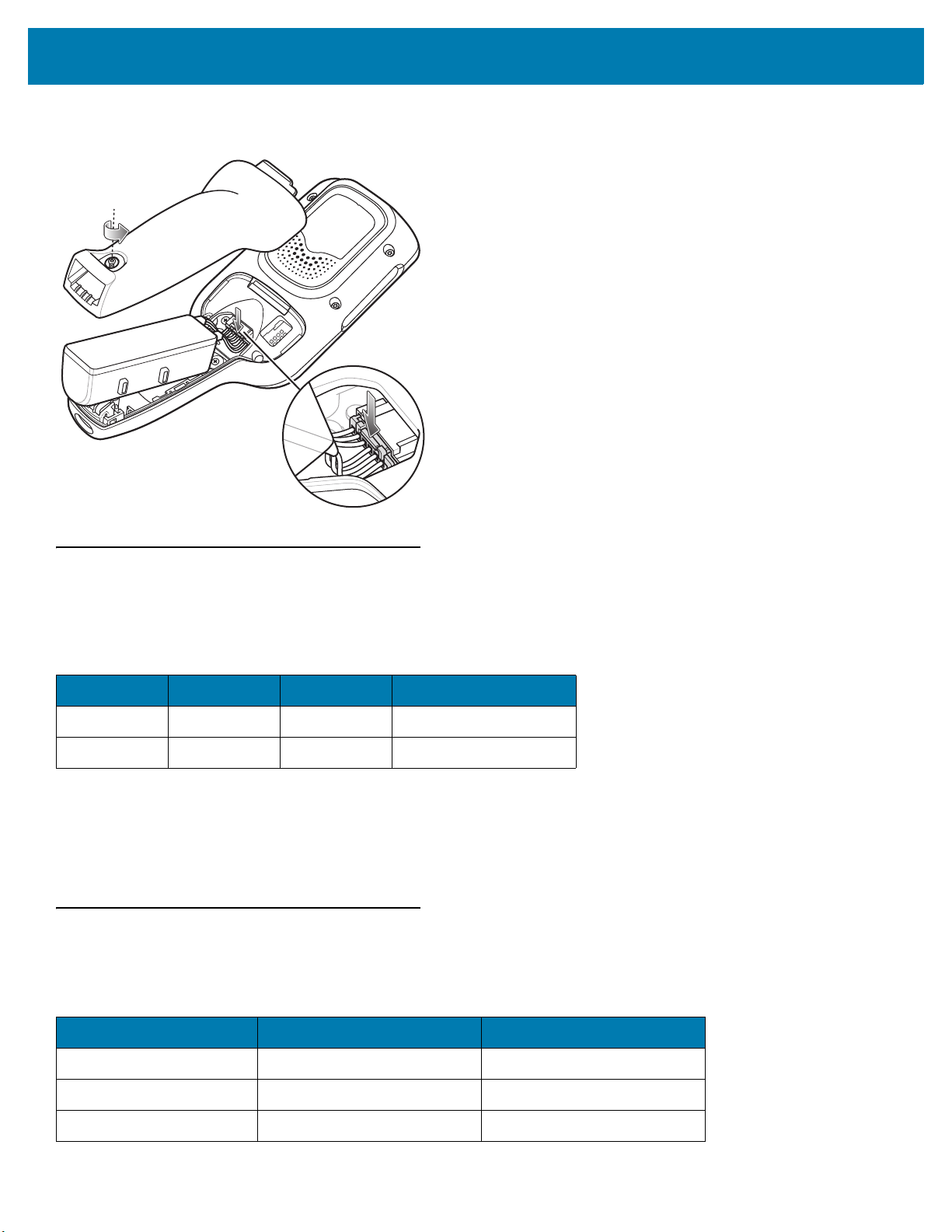
Kurzübersicht für den Personal Shopper PS20
Drücken Sie die Kunststoffhalterung
nach unten, um den Akku zu
entnehmen.
Abbildung 6 Entfernen des Akkus
Kompatibilität
In der folgenden Tabelle wird die Kompatibilität zwischen den Geräten PS20 und MC18 und den jeweiligen Zubehörteilen
angezeigt.
Tabelle 5 Kompatibilität
PS20-Akkus MC18-Akkus MC18-Ladestationen
PS20 Ja Nein Ja
MC18 Nein Ja Ja
• PS20 PowerPrecision+-Akkus sind mit allen PS20-Geräten und MC18-Einzel- und Dreifach-Ladestationen
kom
patibel.
• PS20 PowerPrecision+-Akkus sind nicht mit MC18-Geräten kompatibel.
• MC18 PowerPrecision+-Akkus sind nicht mit PS20-Geräten kompatibel.
Akkuvergleich
In der folgenden Tabelle werden die PS20-Akkus mit den MC18-Akkus verglichen.
Tabelle 6 Akkuvergleich
Leistungsmerkmale MC18 PS20
Akkutyp PowerPrecision+ PowerPrecision+
Akkukapazität
Lademodus Standard und Fast (Schnell) Standard und Fast (Schnell)
2.725 mAh
3.500 mAh
10

Kurzübersicht für den Personal Shopper PS20
Laden des PS20
Verwenden Sie zum Laden des PS20 eines der folgenden Zubehörteile.
Tabelle 7 Ladestationen
Beschreibung Artikelnummer
Gleichstrom-
kabel
Kabel
Verbindungskabel Verlängerungskabel
Einzel-Ladestation CRD-MC18-1SLOT-01 CBL-DC-394A1-01
CBL-DC-393A1-02
CBL-DC-392A1-02
Dreifach-Ladestation
(mit Verriegelung) mit
hoher Dichte (HD)
Dreifach-Ladestation
(ohne Verriegelung)
mit hoher Dichte (HD)
Dreifach-Ladestation
(mit Verriegelung) mit
extrem hoher Dichte (HD)
CRD-MC18-3SLCKH-01 CBL-DC-394A1-01
CBL-DC-393A1-02
CBL-DC-392A1-02
CRD-MC18-SLOTH-01 CBL-DC-394A1-01
CBL-DC-393A1-02
CBL-DC-392A1-02
CRD-MC18-3SLCKS-01 CBL-DC-394A1-01
CBL-DC-393A1-02
CBL-DC-392A1-02
25-66431-01R
25-66430-01R
25-66431-01R
25-66430-01R
25-66431-01R
25-66430-01R
25-66431-01R
25-66430-01R
_____
CBL-MC18EXINT1-01
CBL-MC18EXINT1-01
CBL-MC18EXINT1-01
HINWEIS Befolgen Sie die im Produktleitfaden für den PS20 beschriebenen Richtlinien zur Akkusicherheit.
1. Um den Akku zu laden, verbinden Sie das Ladezubehör mit einer geeigneten Stromquelle.
2. Setzen Sie den PS20 in die Ladestation ein. Der PS20 schaltet sich ein und beginnt mit dem Ladevorgang.
Ladetemperatur
Der Temperaturbereich für das Laden der Akkus beträgt 0 °C bis 40 °C. Das Gerät bzw. die Ladestation führt das Aufladen
des Akkus auf sichere und intelligente Weise durch. Bei höheren Temperaturen (z. B. ca.
Ladestation das Aufladen des Akkus für kürzere Zeiträume abwechselnd aktivieren und deaktivieren, um den Akku im
zulässigen Temperaturbereich zu halten. Das Gerät oder die Ladestation zeigt per LED an, wenn der Ladevorgang
aufgrund von überhöhter Temperatur deaktiviert wurde.
+37 °C) kann das Gerät oder die
Lösen der Verriegelung des PS20 in der Ladestation
Lösen Sie die Verriegelung des PS20 in der Ladestation auf eine der folgenden Weisen:
• Software-Entriegelung mithilfe des Menüs
• Software-Entriegelung mithilfe des Ladestationen-Dienstprogramms
• manuelle Entriegelung mithilfe eines Entriegelungsschlüssels
11

Kurzübersicht für den Personal Shopper PS20
Software-Entriegelung mithilfe des Menüs
Die PS20-Ladestationen verfügen über einen Verriegelungsmechanismus, der den PS20 in der Ladestation verriegelt.
Die Verriegelung des PS20 wird über einen Softwarebefehl vom System an die Ladestation gelöst.
So entnehmen Sie den PS20 mithilfe des Menüs:
1. Halten Sie die Ein-/Ausschaltfläche gedrückt, bis das Menü erscheint.
2. Berühren Sie Cradle unlock (Ladestation entsperren). Die Ladestation löst die Verriegelung des PS20.
3. Nehmen Sie den PS20 aus der Ladestation.
Software-Entriegelung mithilfe des Ladestationen-Dienstprogramms
Die PS20-Ladestationen verfügen über einen Verriegelungsmechanismus, der den PS20 in der Ladestation verriegelt.
Die Verriegelung des PS20 wird über einen Softwarebefehl vom System an die Ladestation gelöst.
So entnehmen Sie den PS20 mithilfe des Ladestationen-Dienstprogramms:
1. Wischen Sie auf dem Startbildschirm von unten nach oben.
2. Berühren Sie CradleUtility (Ladestationen-Dienstprogramm).
3. Tippen Sie auf die Registerkarte CRADLE UNLOCK (ENTSPERREN DER LADESTATION), um die
Entr
iegelungsinformationen für die Ladestation festzulegen.
4. Berühren Sie Unlock Cradle (Ladestation entsperren).
Manuelle Entriegelung mithilfe eines Entriegelungsschlüssels
Die PS20-Ladestationen verfügen über einen Verriegelungsmechanismus, der den PS20 in der Ladestation verriegelt.
Wenn sich der PS20 während des normalen Betriebs nicht entriegeln lässt, verwenden Sie einen Entriegelungsschlüssel
(KT-MC18-CKEY-20), um den PS20 zu entsperren.
VORSICHT Verwenden Sie lediglich die im Folgenden beschriebenen Werkzeuge zum Entsperren der Ladestation.
Bei Nichteinhaltung kann die Ladestation beschädigt werden, und die Garantieleistung erlischt.
Manuelle Entriegelung des PS20 in der Einzel-Ladestation
So lösen Sie die Verriegelung eines gesperrten PS20 in einer Einzel-Ladestation:
1. Führen Sie den Entriegelungsschlüssel in den Einschub auf der Unterseite der Ladestation ein.
2. Schieben Sie den Entriegelungsschlüssel vollständig hinein und nehmen Sie den PS20 dabei aus der Ladestation.
12

Kurzübersicht für den Personal Shopper PS20
Entriegelungsschlüssel
Entriegelungsschlüssel
Abbildung 7 Manuelle Entriegelung des PS20 in einer Einzel-Ladestation
Manuelle Entriegelung des PS20 in einer Dreifach-Ladestation
So lösen Sie die Verriegelung eines gesperrten PS20 in einer Dreifach-Ladestation:
1. Führen Sie den Entriegelungsschlüssel gerade in den Einschub ein, bis zu dem Punkt, an dem die Biegung endet.
2. Halten Sie den Entriegelungsschlüssel im Einschub gedrückt, und nehmen Sie den PS20 aus der Ladestation.
Abbildung 8 Manuelle Entriegelung des PS20 in einer Dreifach-Ladestation
13

Kurzübersicht für den Personal Shopper PS20
Anbringen der USB-Kabel-Akkuabdeckung
Verwenden Sie die USB-Kabel-Akkuabdeckung zum Verbinden des Geräts mit einem Host-Computer.
So bringen Sie die USB-Kabel-Akkuabdeckung an:
1. Entfernen Sie die im Lieferumfang des Geräts enthaltene Standard-Akkuabdeckung, sofern diese nicht bereits entfernt ist.
a. Lösen Sie die unverlierbare Schraube der Akkuabdeckung mithilfe eines Phillips Kreuzschlitzschraubendrehers
(
PH00).
b. Heben Sie die Akkuabdeckung ab.
2. Schieben Sie die Lasche auf der Oberseite der USB-Kabel-Akkuabdeckung in den Einschub auf der Rückseite des Geräts.
Abbildung 9 Anbringen der USB-Kabel-Akkuabdeckung – oben
3. Schieben Sie die Unterseite der USB-Kabel-Akkuabdeckung nach unten, bis sie hörbar einrastet.
Abbildung 10 Anbringen der USB-Kabel-Akkuabdeckung – unten
14

Kurzübersicht für den Personal Shopper PS20
Entfernen der USB-Kabel-Akkuabdeckung
So entfernen Sie die USB-Kabel-Akkuabdeckung:
1. Drücken Sie die linken und rechten Laschen auf der Unterseite der USB-Kabel-Akkuabdeckung.
2. Heben Sie die Unterseite der USB-Kabel-Akkuabdeckung nach oben.
3. Schieben Sie die Oberseite der USB-Kabel-Akkuabdeckung heraus, um sie zu entfernen.
Abbildung 11 Entfernen der USB-Kabel-Akkuabdeckung
Weicher Halter
Der weiche Halter dient als Halterung für den MC18/PS20 und ermöglicht das Tragen des Geräts an der Hüfte mithilfe
eines Gürtelclips oder umgehängt mithilfe des abnehmbaren Schultergurts.
Halten Sie das Gerät bei Verwendung des weichen Halters mit einem Gürtelclip oder Schultergurt immer in der richtigen
Ausrichtung, wie in den folgenden Abbildungen dargestellt.
Verwenden des Gürtelclips
So bringen Sie den weichen Halter an einem Gürtel oder Taillenbund an:
1. Befestigen Sie den Gürtelclip an dem weichen Halter, sofern er nicht bereits dort angebracht ist.
Abbildung 12 Befestigen des Gürtelclips am weichen Halter
2. Befestigen Sie den Gürtelclip am Gürtel oder Taillenbund.
15

Kurzübersicht für den Personal Shopper PS20
Abbildung 13 Befestigen des Gürtelclips am Gürtel
3. Stecken Sie das Gerät in den weichen Halter. Der Bildschirm zeigt dabei zum Benutzer.
Abbildung 14 Einstecken des Geräts
4. Sichern Sie das Gerät mit dem Halteriemen. Legen Sie den Halteriemen über das Gerät und haken Sie ihn ein, damit
das
Gerät nicht herausfallen kann.
16

Kurzübersicht für den Personal Shopper PS20
Abbildung 15 Befestigen mit Riemen
5. Um das Gerät herauszunehmen, lösen Sie den Halteriemen, indem sie ihn nach oben ziehen. Ziehen Sie das Gerät
aus dem weichen H
alter.
Verwenden des Schultergurts
So bringen Sie den weichen Halter an einem Schultergurt an:
1. Haken Sie die Clips am Schultergurt in die Ringe am weichen Halter ein, sofern diese nicht schon angebracht sind.
2. Legen Sie den Schultergurt über Ihren Kopf auf Ihre Schulter.
17

Abbildung 16 Schultergurt
Kurzübersicht für den Personal Shopper PS20
3. Heben Sie den Gurt und stecken Sie das Gerät in den weichen Halter. Der Bildschirm zeigt dabei zum Benutzer.
4. Sichern Sie das Gerät mit dem Halteriemen. Legen Sie den Halteriemen über das Gerät und haken Sie ihn ein, damit
das
Gerät nicht herausfallen kann.
Scannen
So scannen Sie einen Barcode:
1. Starten Sie eine Scan-Anwendung.
2. Drücken Sie die Scan-Taste, und richten Sie das Gerät auf einen Barcode.
3. Passen Sie die Position des Geräts an, sodass folgende Voraussetzungen erfüllt sind:
• Auf Geräten mit dem Imager SE4710 erscheint in der Mitte des Barcodes ein roter Laserpunkt.
• Auf Geräten mit dem Imager SE2100 erscheint in der Mitte des Barcodes ein weißer Laserpunkt.
Achten Sie darauf, dass sich der Barcode innerhalb des Lasermusters befindet. Bei Geräten mit dem Imager SE4710
dient der Laserpunkt einer erhöhten Sichtbarkeit bei hellen Lichtbedingungen.
4. Drücken Sie die Scan-Taste.
Die Status-LED
akustisches Signal ertönt.
leuchtet rot. Nach erfolgreicher Decodierung wechselt die Statusanzeige von Rot zu Grün und ein
18

Kurzübersicht für den Personal Shopper PS20
Abbildung 17 Decodierungsmodus des Imagers SE4710
Abbildung 18 Entnahmelistenmodus des Imagers SE4710
HINWEIS Der Entnahmelistenmodus ist nur auf dem PS20 mit dem Imager SE4710 verfügbar. Wenn sich der
PS20 im Entnahmelistenmodus befindet, erfolgt die Decodierung eines Barcodes erst, nachdem das
Fadenkreuz oder der Laserpunkt auf den Barcode zentriert wurde.
Abbildung 19 Decodierungsmodus des Imagers SE2100
5. Lassen Sie die Scan-Taste los.
Die Barcodedaten werden auf dem Bildschirm angezeigt.
19

Kurzübersicht für den Personal Shopper PS20
Hinweise zur Ergonomie
Sie sollten Pausen einlegen und Ihre Aufgaben regelmäßig wechseln.
Vorbeugen vermeiden
Abbildung 20 Vorbeugen vermeiden
Überstrecken vermeiden
Abbildung 21 Überstrecken vermeiden
20

Kurzübersicht für den Personal Shopper PS20
Handgelenküberdehnung vermeiden
Abbildung 22 Handgelenküberdehnung vermeiden
21

www.zebra.com
